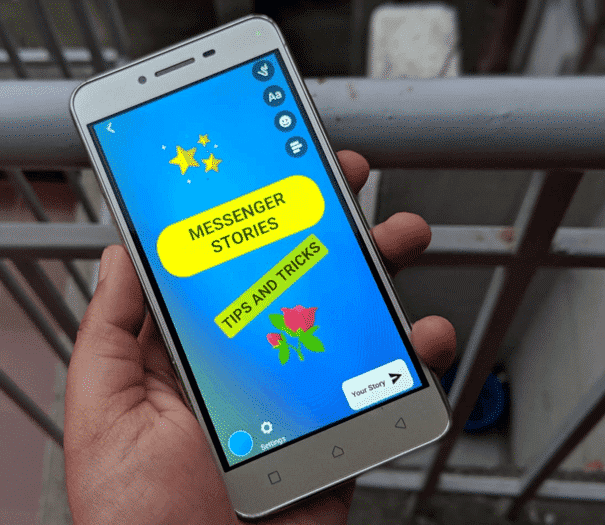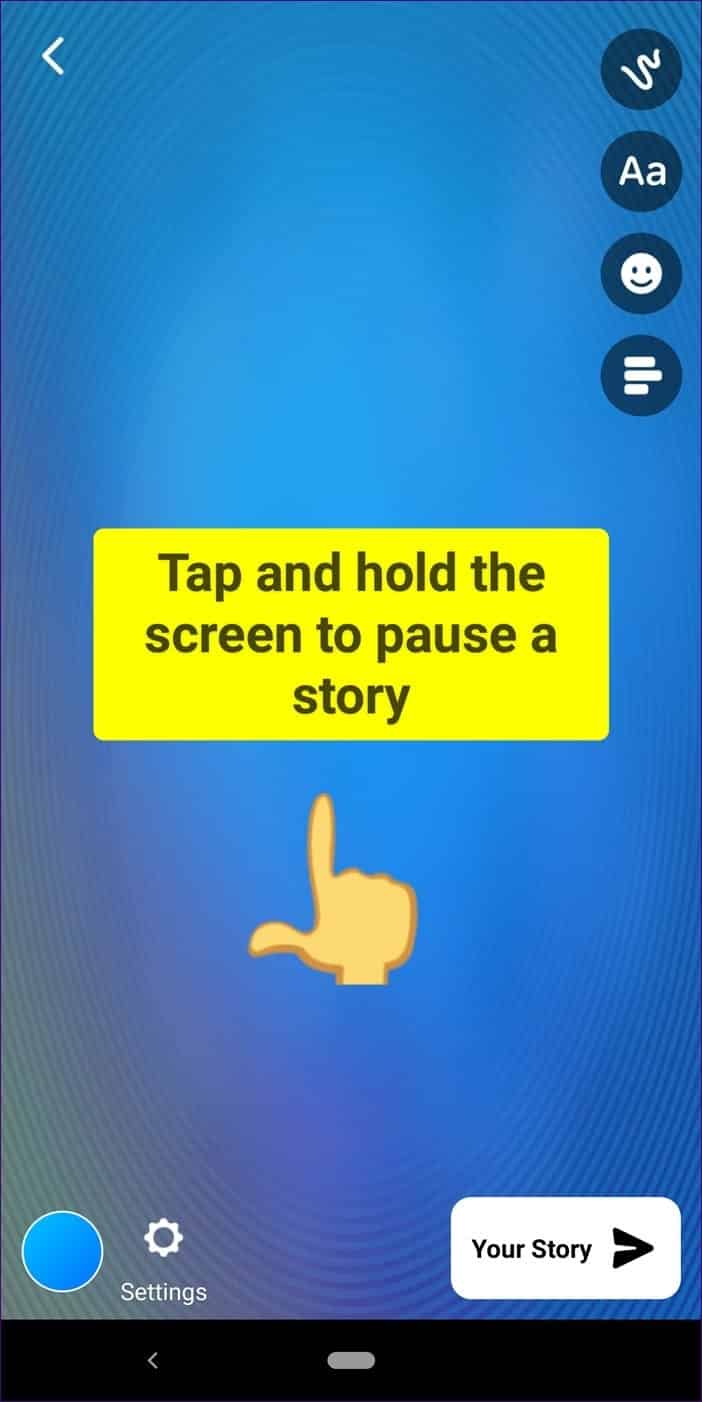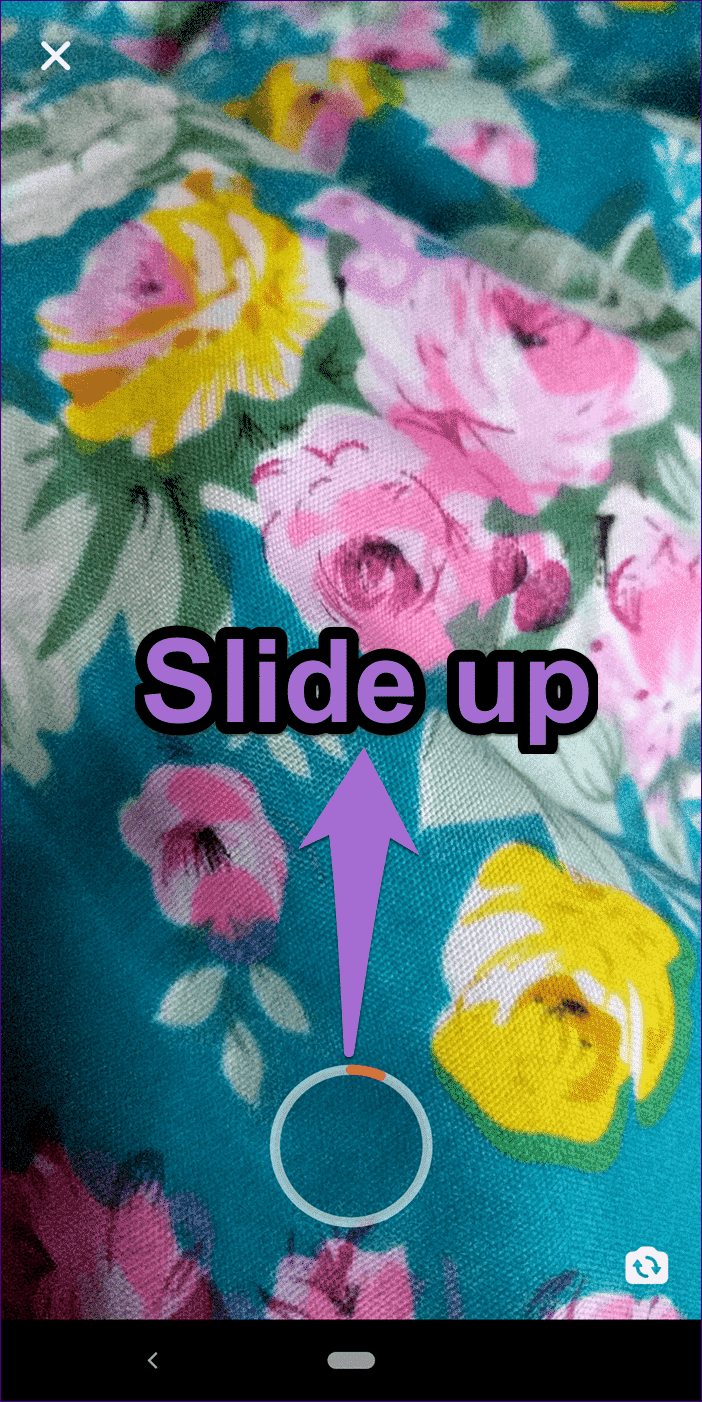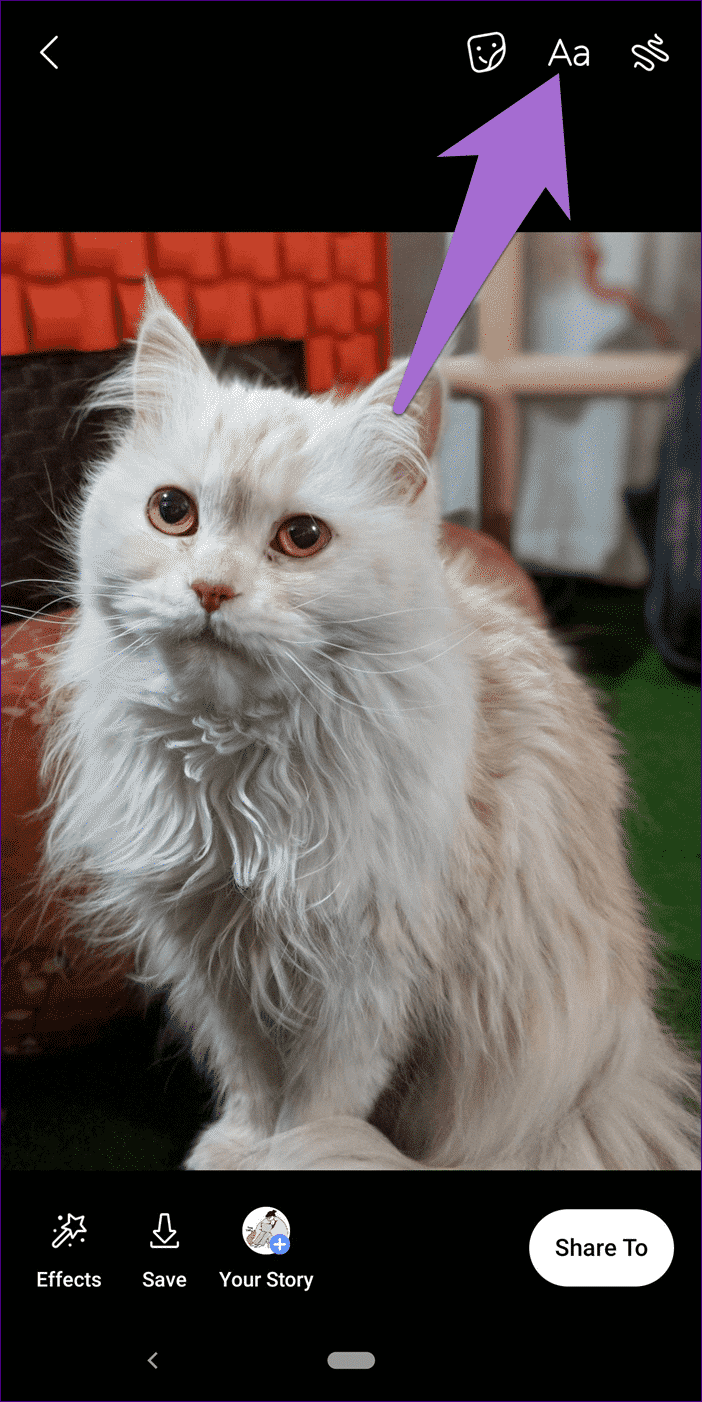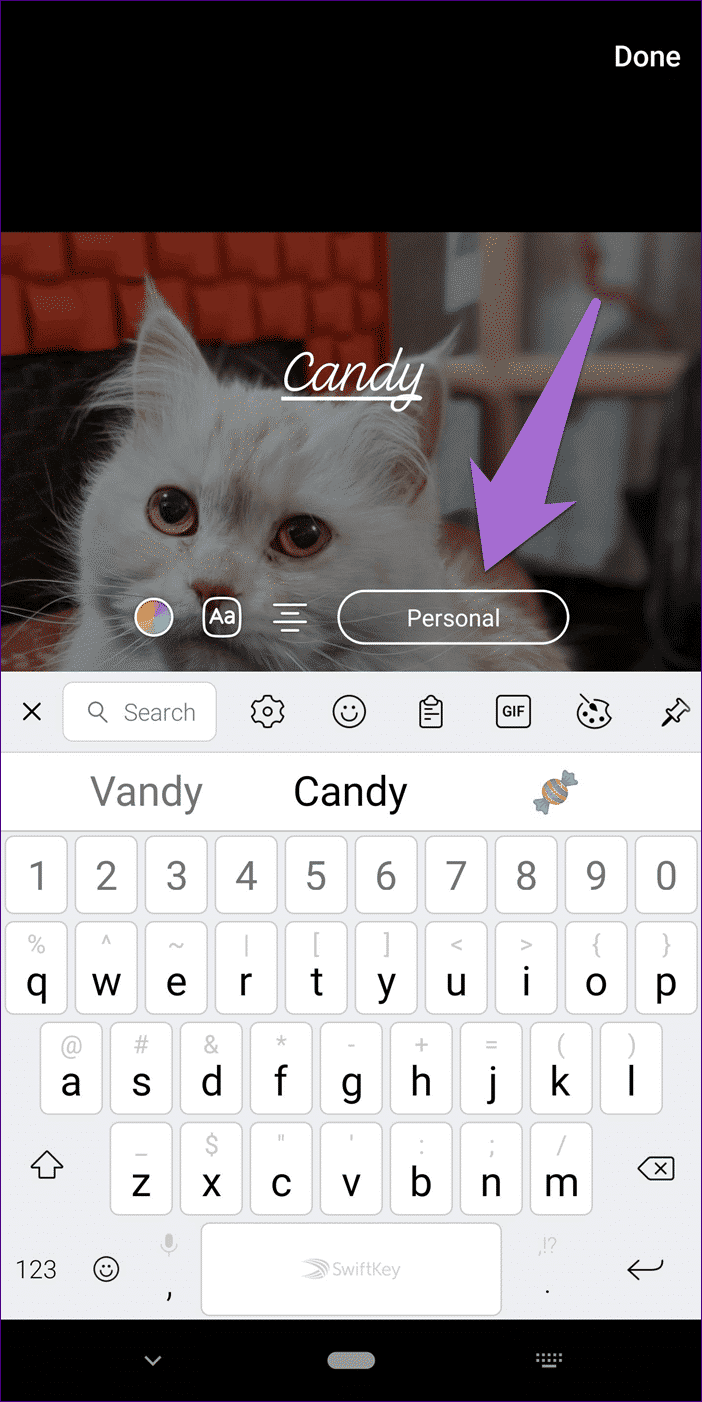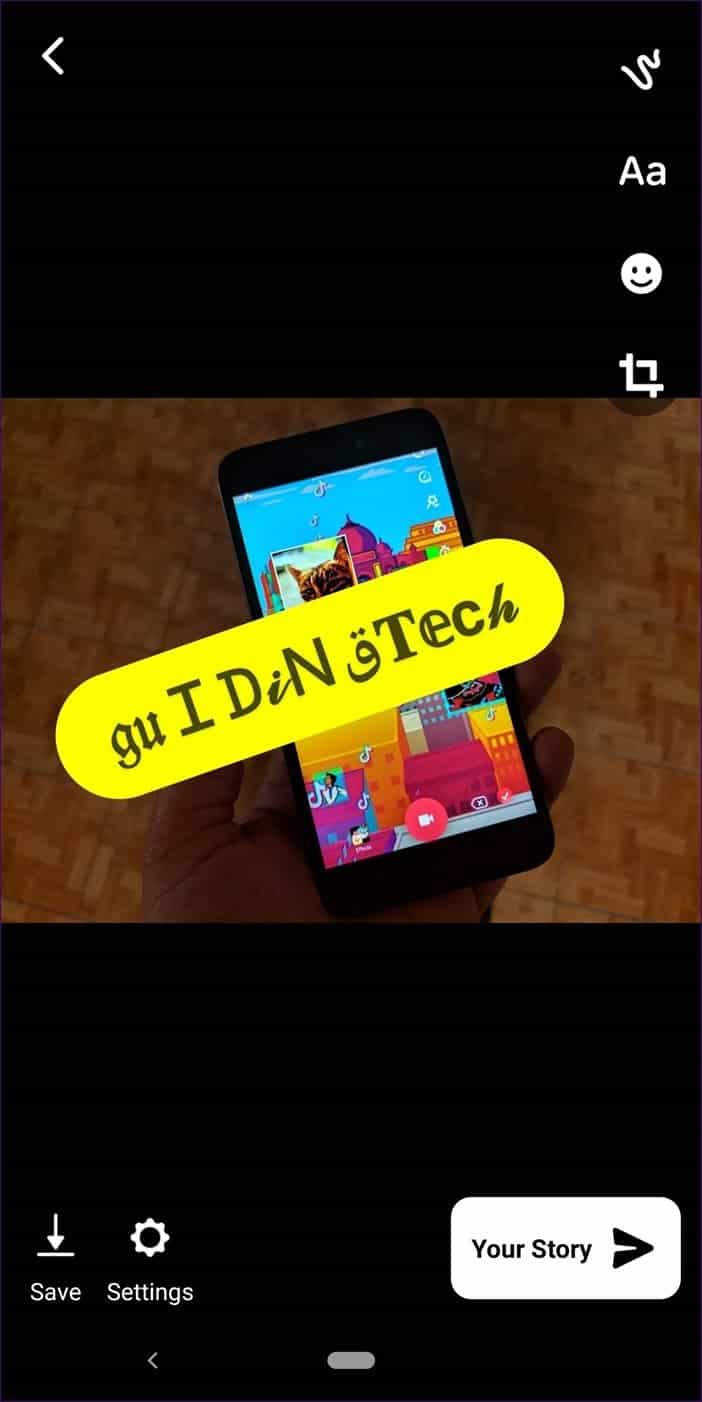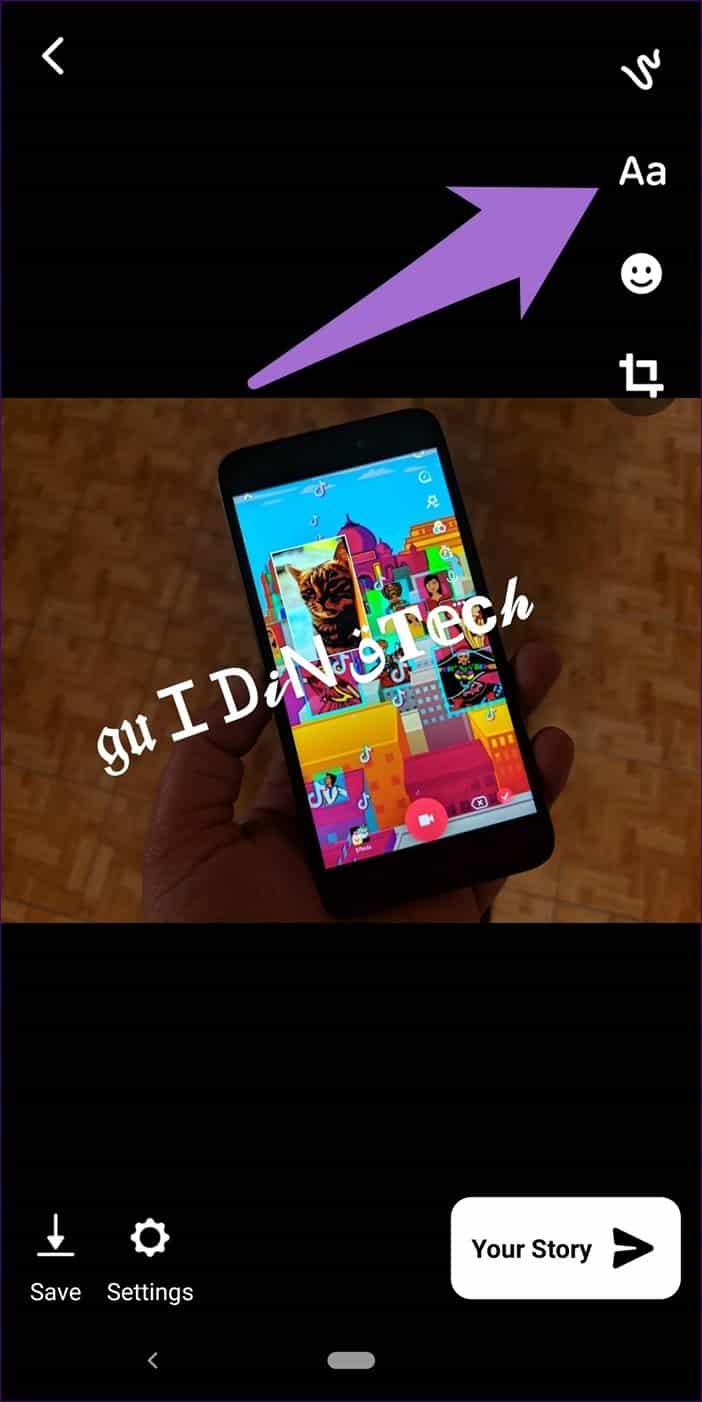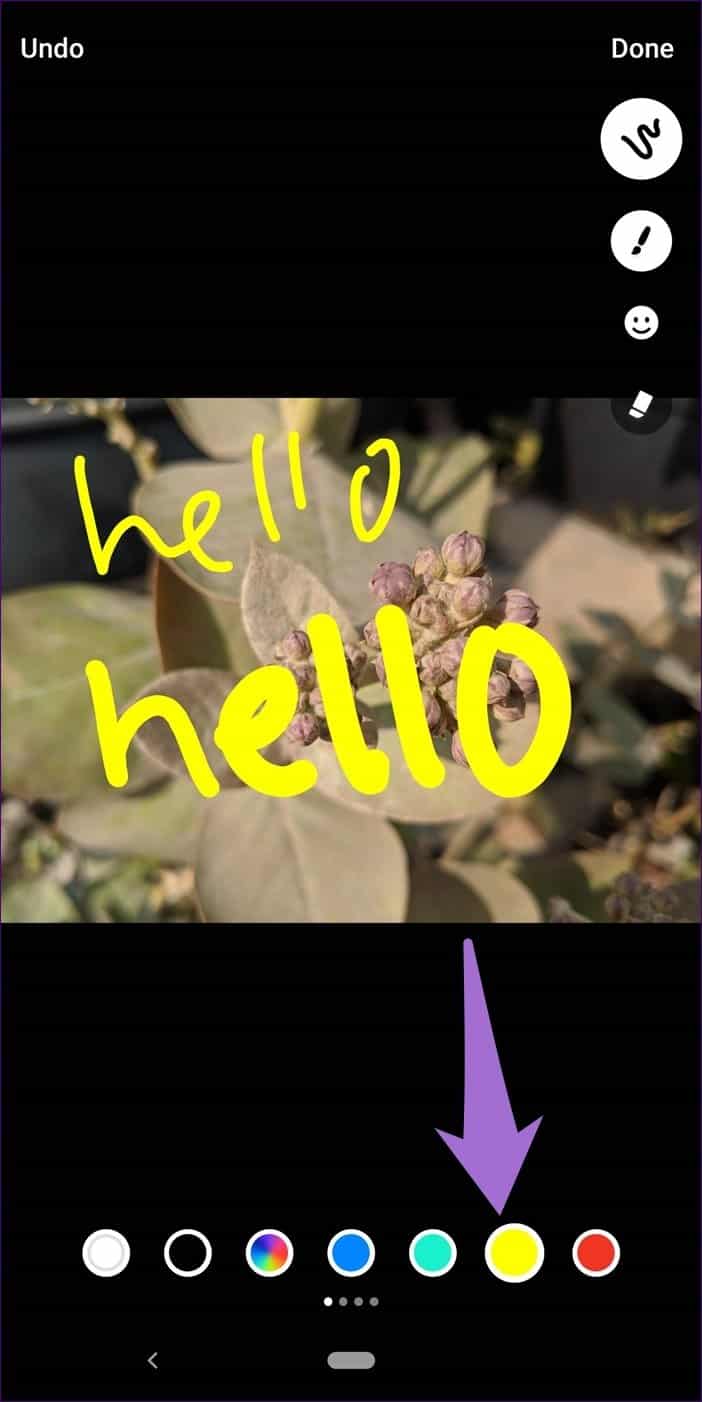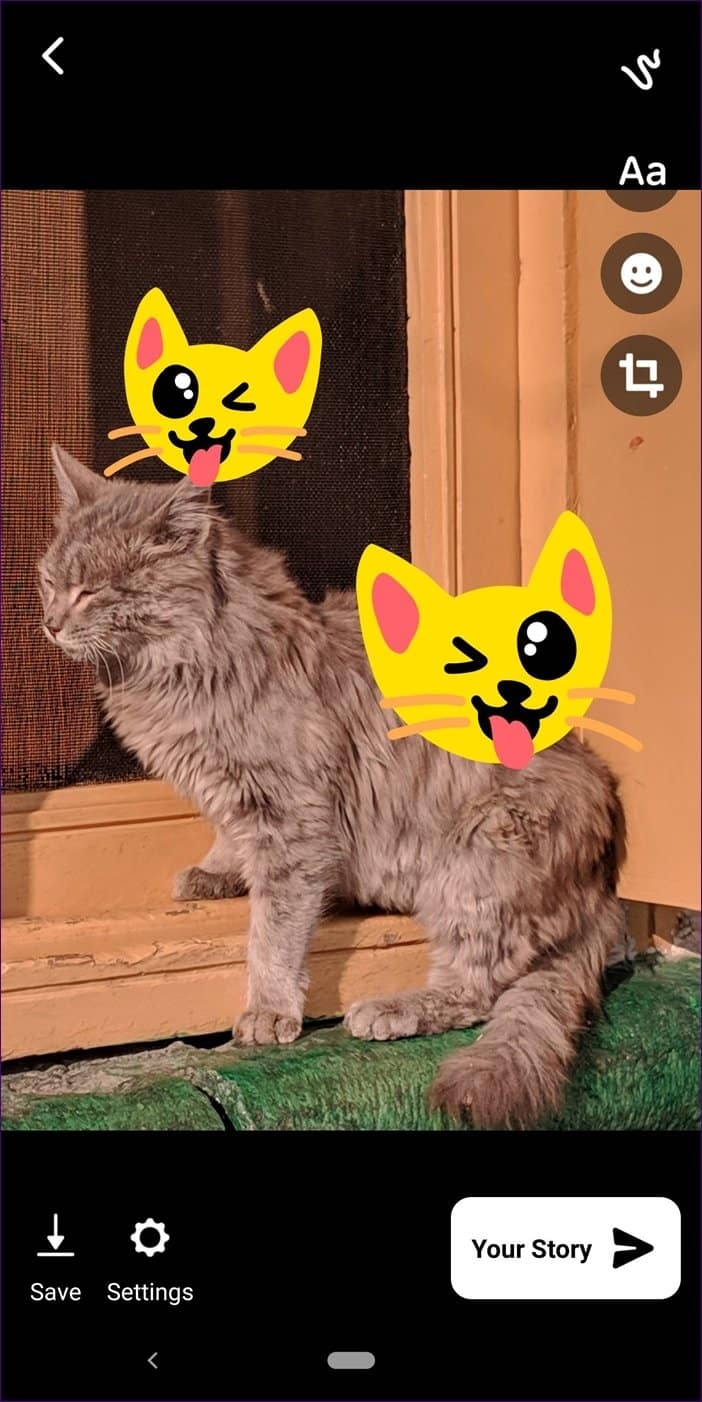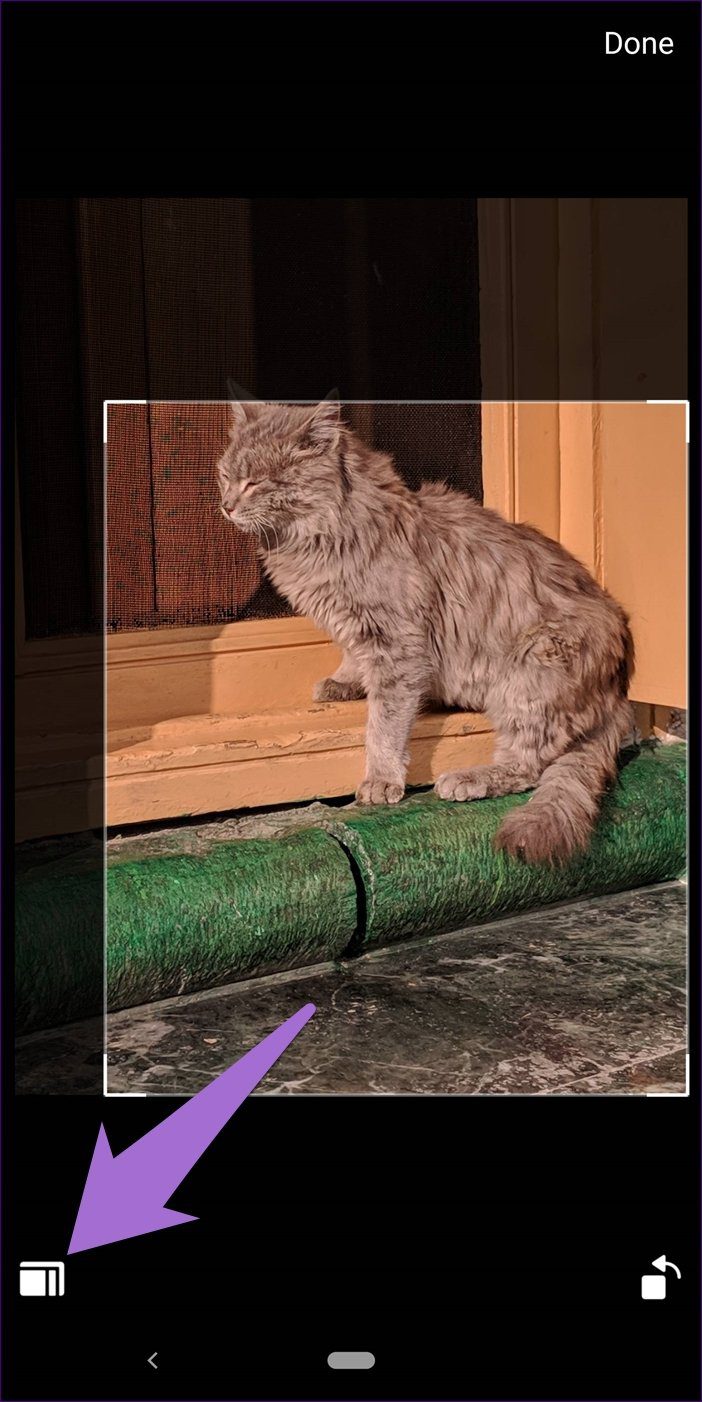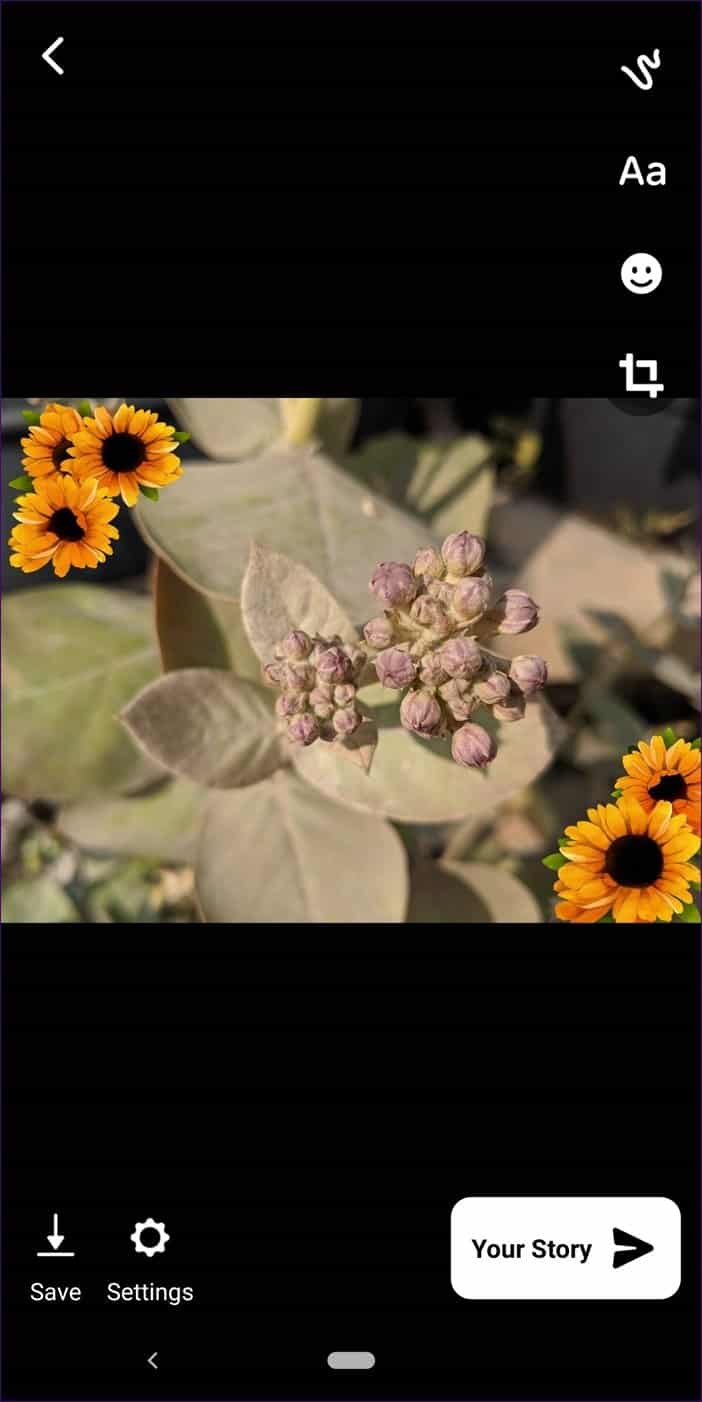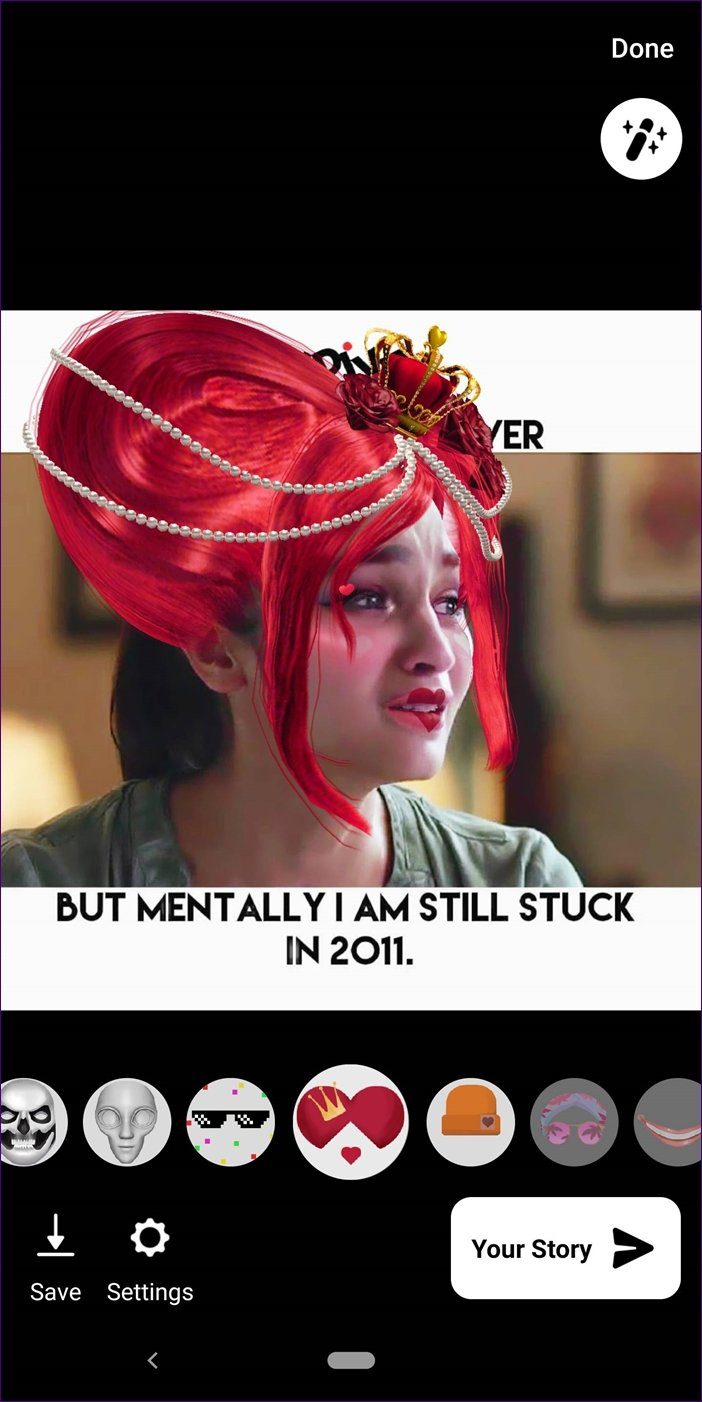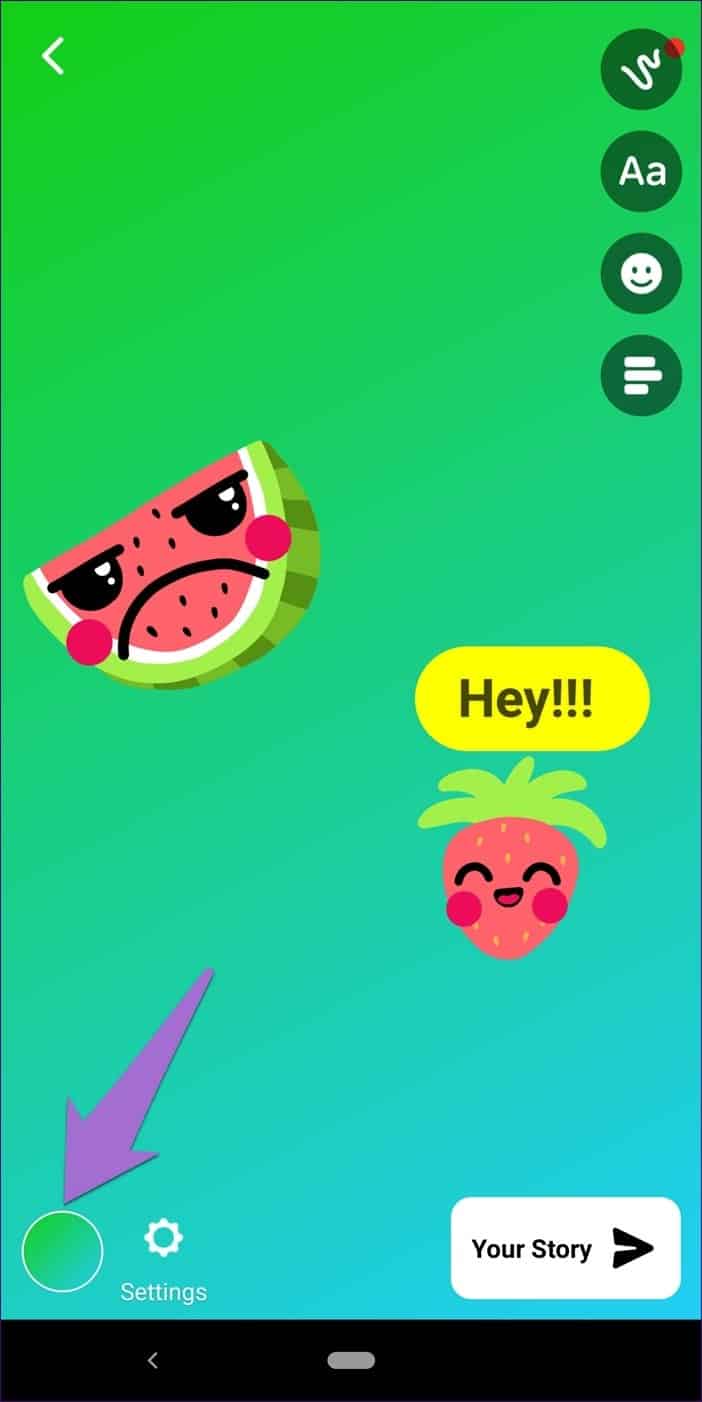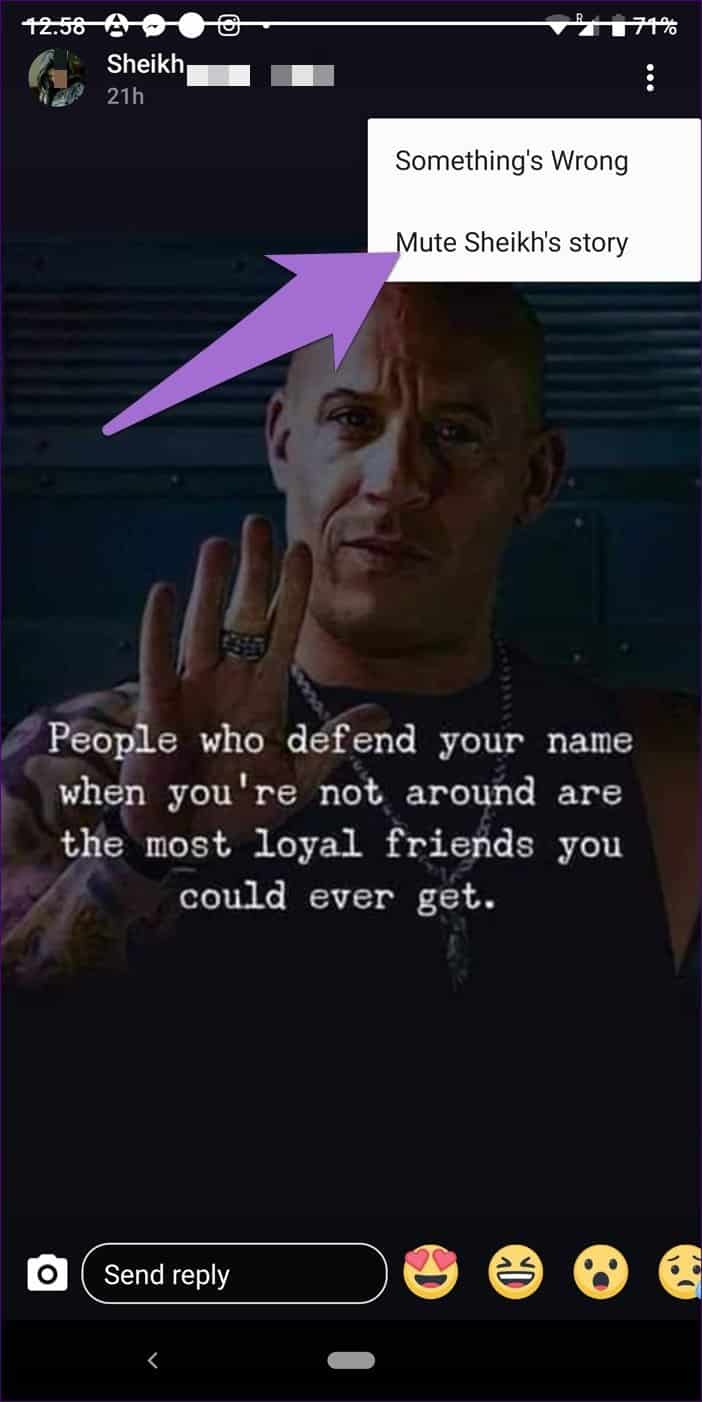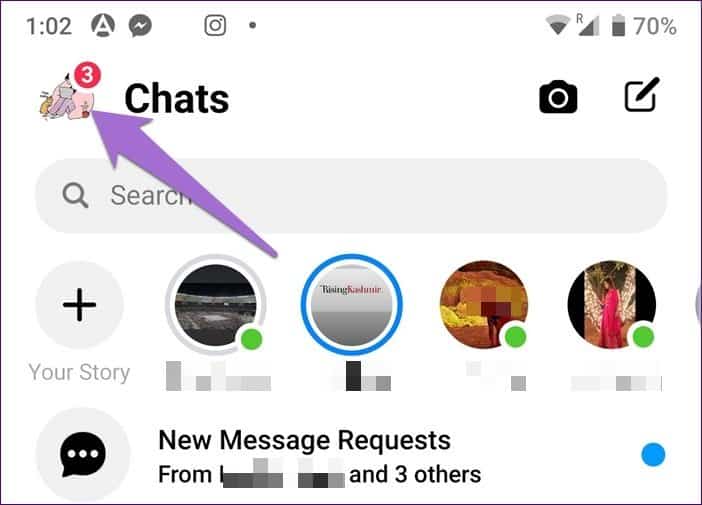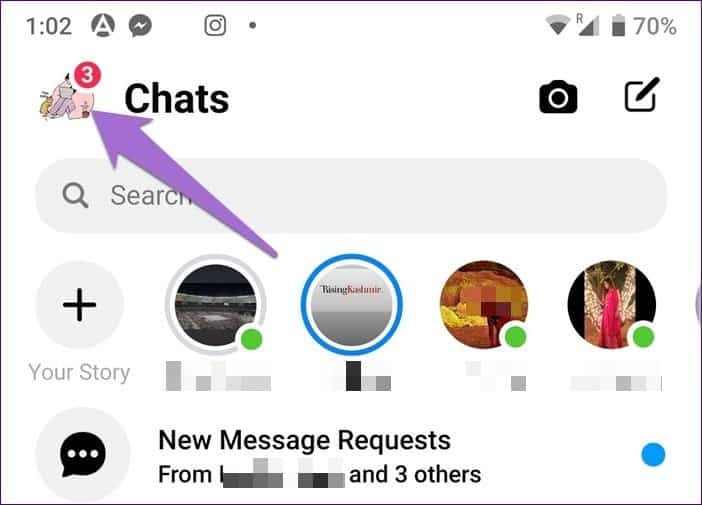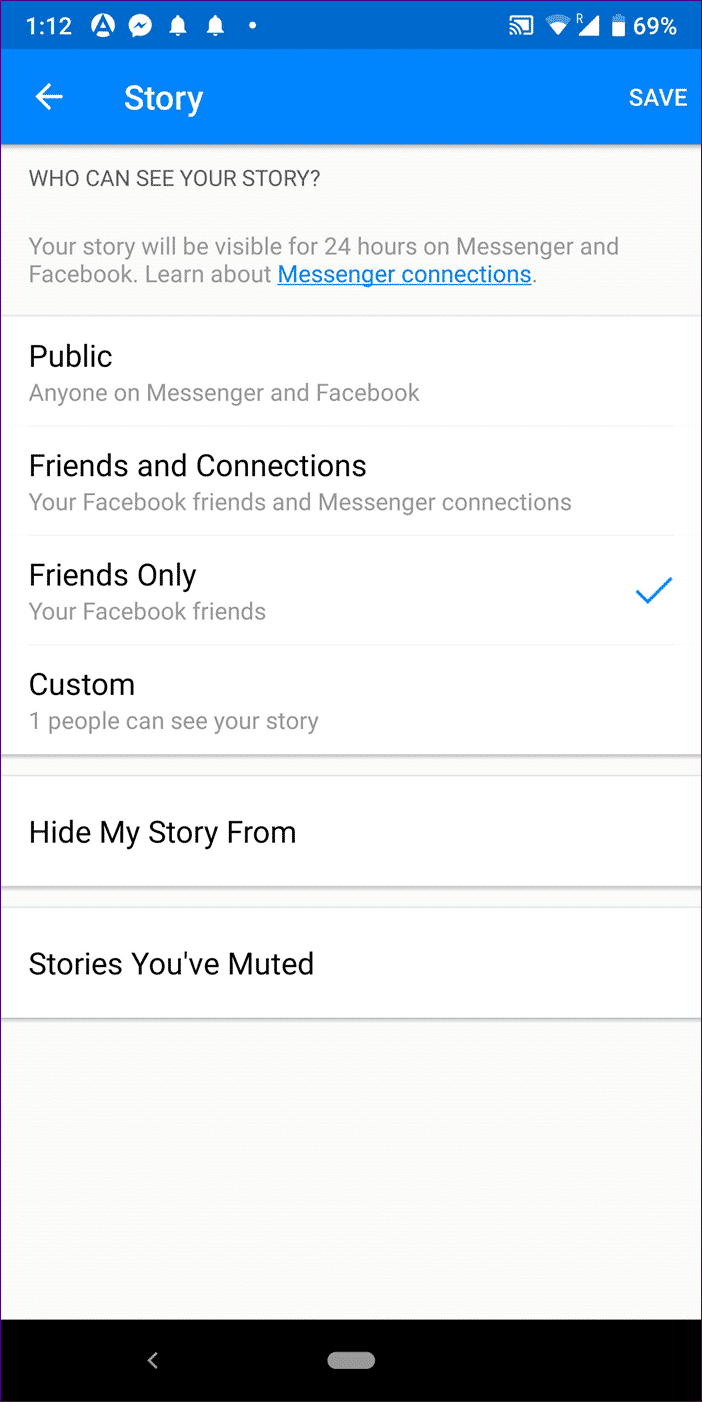أهم 15 نصيحة وحيلة لإستخدام قصة Facebook Messenger مثل المحترفين
أخذت قصص منحى تسارعي حول أرجاء العالم. سواء كان ذلك في تطبيق Instagram أو WhatsApp أو YouTube أو Facebook أو Facebook Messenger – فإن القصص تركت انطباعًا في كل مكان. ذلك لأن القصص مقنعة وإدمانية وسهلة الإنشاء بشكل لا يصدق.
ظهرت قصص Messenger لأول مرة باسم “يوم Messenger” وتمت إعادة تسميتها لاحقًا لتصبح قصصًا لإزالة أي غموض بين قصص Facebook و Messenger. منذ ذلك الحين ، يدعم Facebook النشر الطبيعي للقصص بين Facebook و Messenger. ومع ذلك ، هذا لا يعني أنك تحصل على نفس الميزات.
تختلف قصص Facebook و Messenger عن بعض بعدة طرق. لقد قمنا بالفعل بتغطية النصائح والحيل الخاصة بقصص Facebook. سنخبرك هنا كيف تستخدم قصص Facebook Messenger مثل المحترف بهذه النصائح والحيل.
هيا بنا نبدأ.
1. توقيف القصة
تلعب القصص على جميع المنصات مثل عرض الشرائح – تظهر تلقائيًا واحدة تلو الأخرى. في بعض الأحيان ، تكون القصة جيدة لدرجة أننا نريد الاستمتاع بها بقلبنا وروحنا. في مثل هذه الحالات ، يمكنك إيقاف القصة مؤقتًا. للقيام بذلك ، انقر مع الاستمرار فوق الشاشة لإيقاف القصة مؤقتًا.
2. تغيير القصة
للانتقال بسرعة إلى القصة التالية من نفس الشخص ، انقر على الجانب الأيمن من القصة والعودة ، انقر على الجانب الأيسر. لتبديل القصة تمامًا إلى الشخص التالي ، اسحب إلى اليسار على الشاشة. ولعرض قصة الشخص السابق ، اسحب لليمين. بفضل هذه الإيماءات ، لا يتعين عليك تعذيب نفسك لمشاهدة جميع القصص.
3. تبديل الكاميرا بسرعة
النقر على أيقونة الكاميرا للتبديل بين الأمام أو الخلف غير مريح في بعض الأحيان. كبديل ، يمكنك التبديل بين الكاميرات ببساطة عن طريق النقر المزدوج على الشاشة – يعمل في وضع الصور والفيديو.
4. تكبير بينما تسجل
شيء آخر مثير للقلق أثناء إنشاء قصة هو ميزة التكبير / التصغير في مقاطع الفيديو. بينما يمكنك استخدام إيماءة قرصة للتكبير ، عليك استخدام إصبعين لذلك. لتسهيل الأمر ، يمكنك الضغط مع الاستمرار على زر التسجيل لأعلى ولأسفل أثناء التسجيل للتكبير والتصغير.
5. تغيير الخط
بخلاف Instagram و WhatsApp اللذين يسمحان لك بتغيير الخط ، فإن الميزة مفقودة حاليًا في قصص Messenger. ومع ذلك ، إذا كنت ترغب في تغيير الخط ، فهناك طريقتان للقيام بذلك.
طريقة 1
افتح الصورة في قصة Facebook وانقر على أيقونة Aa في الجزء العلوي متبوعة بكتابة النص. ثم اضغط على اسم نمط الخط للتنقل بين الخطوط المختلفة.
- ملاحظة: بما أن قصص Facebook و Messenger مشتركة ، يمكنك استخدام Facebook لتعديل الخطوط أثناء إنشاء قصة.
الطريقة 2
يمكنك استخدام مواقع الويب مثل Cool Symbol و Lingojam لإنشاء أنماط خط رائعة. اكتب النص في هذه المواقع ، وانسخ النص الذي تم إنشاؤه في خطوط فريدة من نوعها ، والصقه في قصة Messenger.
6. تغيير خلفية النص
للقيام بذلك ، اضغط أولاً على أيقونة Aa في قصة Messenger. ثم اضغط على أيقونة مرارا وتكرارا لتغيير الشفافية. اختر لونًا من لوحة الألوان في الأسفل.
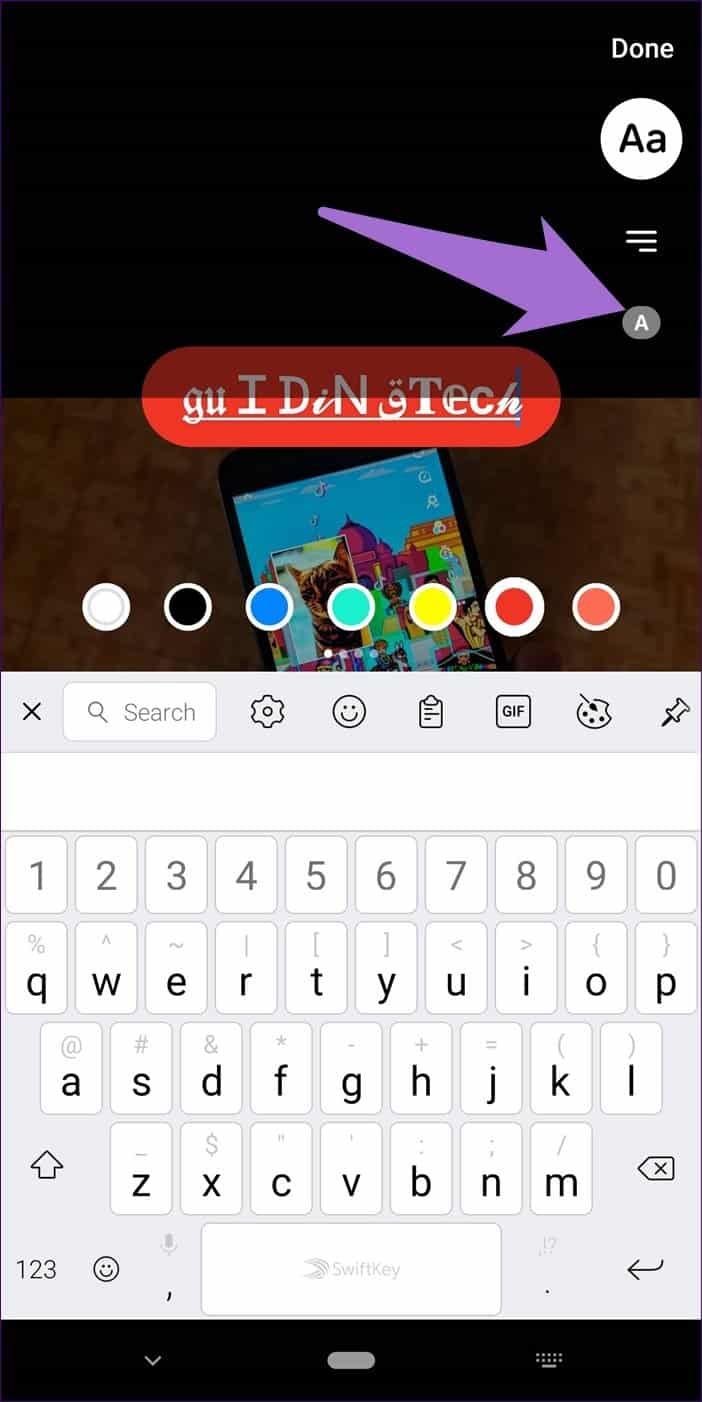
- نصيحة للمحترفين: يمكنك إضافة أنماط مختلفة من النصوص إلى جانب خلفيات مختلفة.
7. تغيير حجم القلم
بصرف النظر عن تغيير حجم الخط ، يمكنك أيضًا ضبط سمكه عن طريق تغيير حجم القلم. لذلك ، اضغط على أيقونة doodle وحدد لون القلم من الألوان الموجودة في الأسفل.
ثم لتغيير حجم القلم ، تحتاج إلى النقر بشكل متكرر على اللون الذي تم اختياره. ستلاحظ أن الحدود البيضاء حول اللون تتغير حسب حجم القلم. بمجرد الحصول على حجم القلم المطلوب ، ارسم على الصورة.
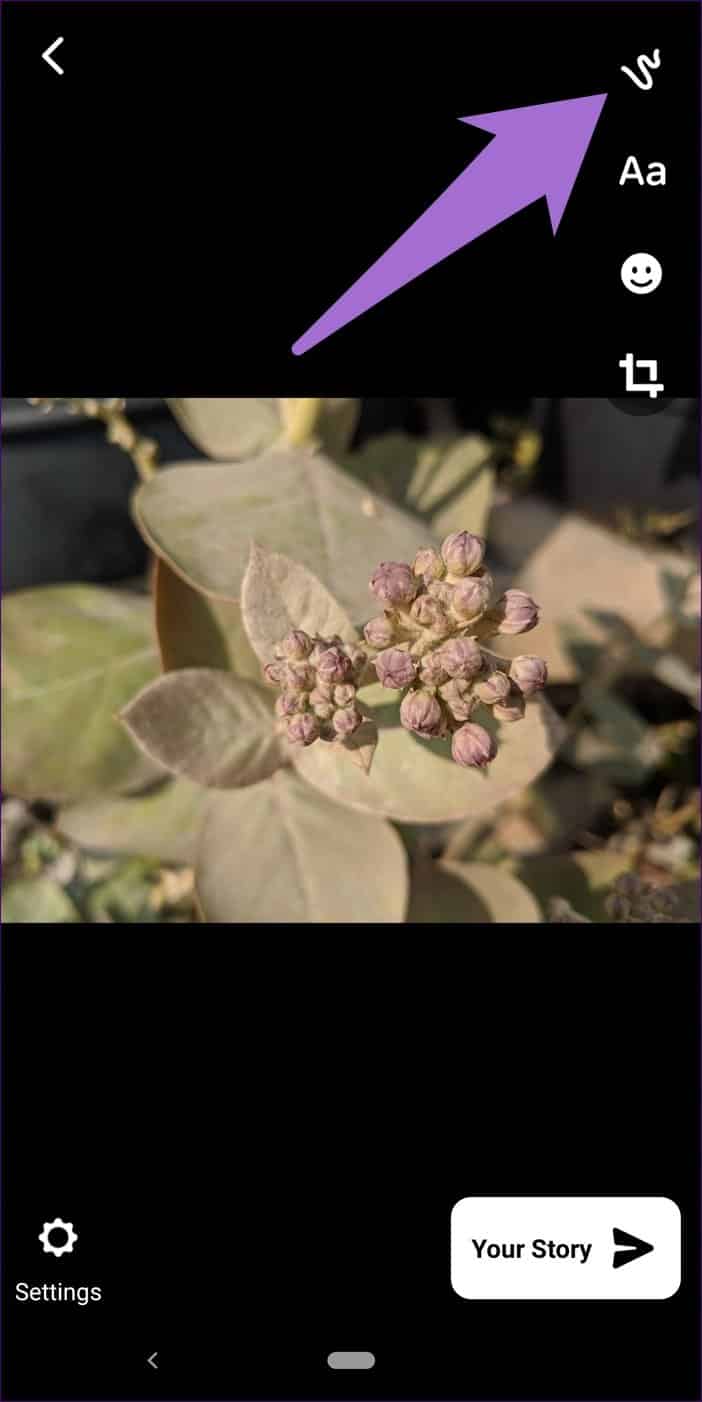
8. رسم مع الرموز التعبيرية
بدلاً من الرسم باستخدام الأقلام الملونة ، يمكنك تحسين الصور عن طريق الرسم باستخدام رموز تعبيرية على صورك. للقيام بذلك ، أولاً ، انقر على أيقونة رسومات الشعار المبتكرة متبوعة بأيقونة الرموز التعبيرية. ثم اختر رمز تعبيري من اختيارك من القائمة في الأسفل وابدأ الرسم على الصورة.
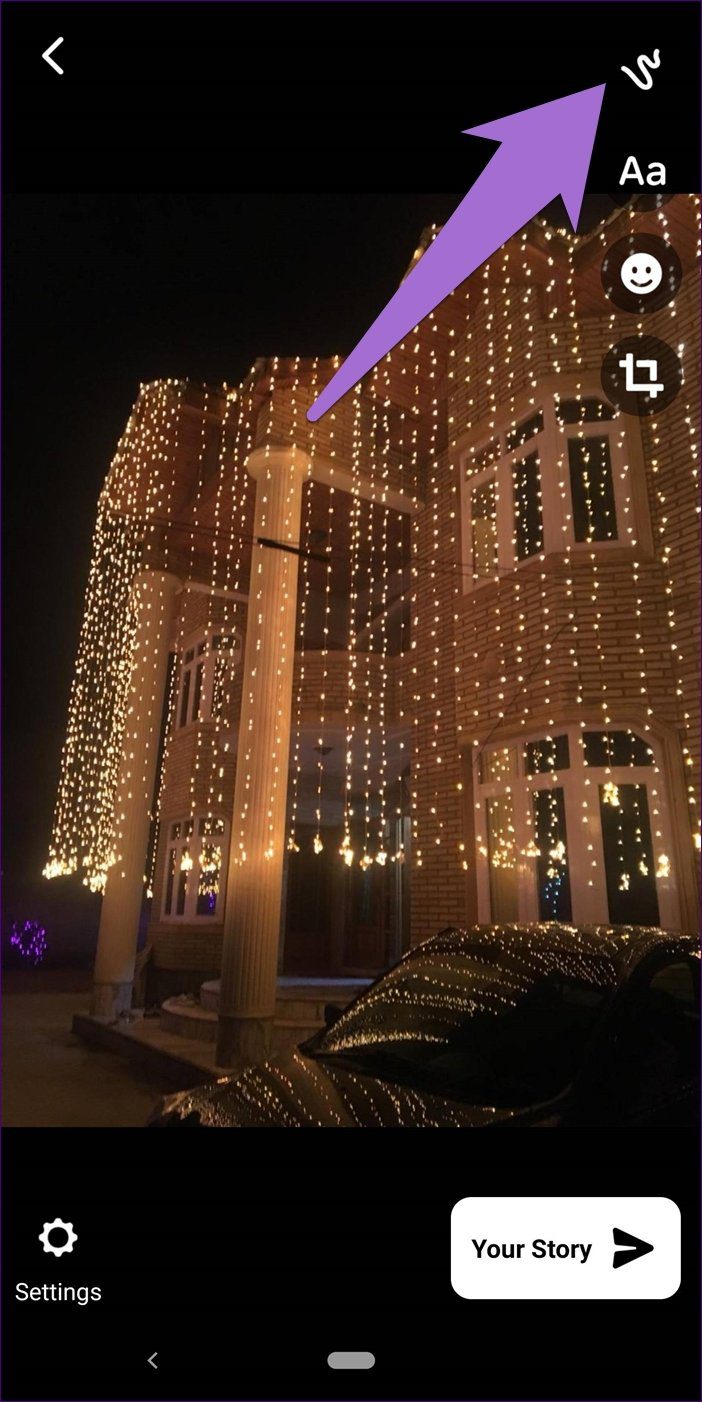
9. ملصقات الوجه
بالتأكيد ، يمكنك تدوير وزيادة حجم الملصق ، ولكن في بعض الأحيان يمكنك إنشاء تأثير مسلي عن طريق قلب الملصقات. انقر نقرًا مزدوجًا على الملصق لقلبه بعد إضافته إلى قصتك.
- نصيحة للمحترفين: استخدم ملصق الاستطلاع لإجراء استطلاعات الرأي على قصصك.
10. اقتصاص الصورة
الشيء الذي يعجبني في قصص Messenger هو أنه يمكنك بسهولة تدوير الصور واقتصاصها – القديم والجديد.
بعد إضافة صورة إلى قصتك ، اضغط على أيقونة الاقتصاص واضبط الحد حسب الحجم الذي تريده. ومن المثير للاهتمام ، يمكنك حتى تحديد حجم محدد مسبقًا من الخيارات المتاحة. فقط اضغط على أيقونة الحجم في شاشة المحاصيل.
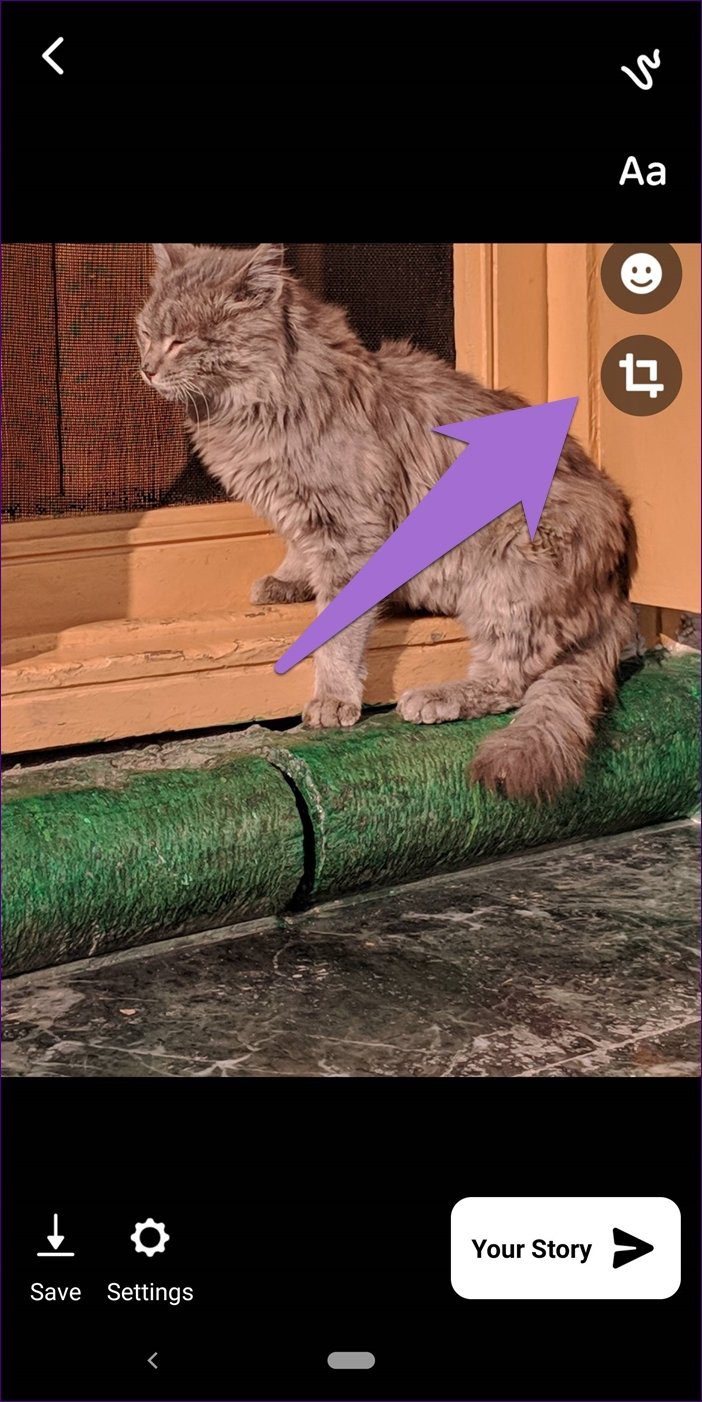
11. إضافة الحدود الخلابة
بصرف النظر عن إضافة عوامل تصفية الوجه ، يمكنك أيضًا إضافة حدود رائعة لتخصيص قصصك. اسحب لليمين أو لليسار على الصورة بمجرد التقاطها أو التقاط واحدة منها. بدلاً من ذلك ، انقر على أيقونة الرموز التعبيرية متبوعة بخيار المرشحات.
12. إضافة مرشحات الوجه للصور القديمة
للحصول على صور جديدة ، تتوفر مرشحات الوجه بسهولة على شاشة الكاميرا. ولكن ماذا لو كنت تريد إضافة عامل تصفية إلى صورة قديمة مثل صورة طفولتك؟ يمكنك القيام بذلك في قصص Messenger.
للقيام بذلك ، قم بإنشاء قصة باستخدام صورة قديمة. ثم على شاشة التعديل ، ستحصل على أيقونة تأثيرات جديدة إذا اكتشف التطبيق وجها في الصورة. اضغط عليها واختر مرشحًا من الخيارات المتاحة. يمكنك إما نشرها على قصتك أو حفظها على جهازك بالنقر على أيقونة حفظ.
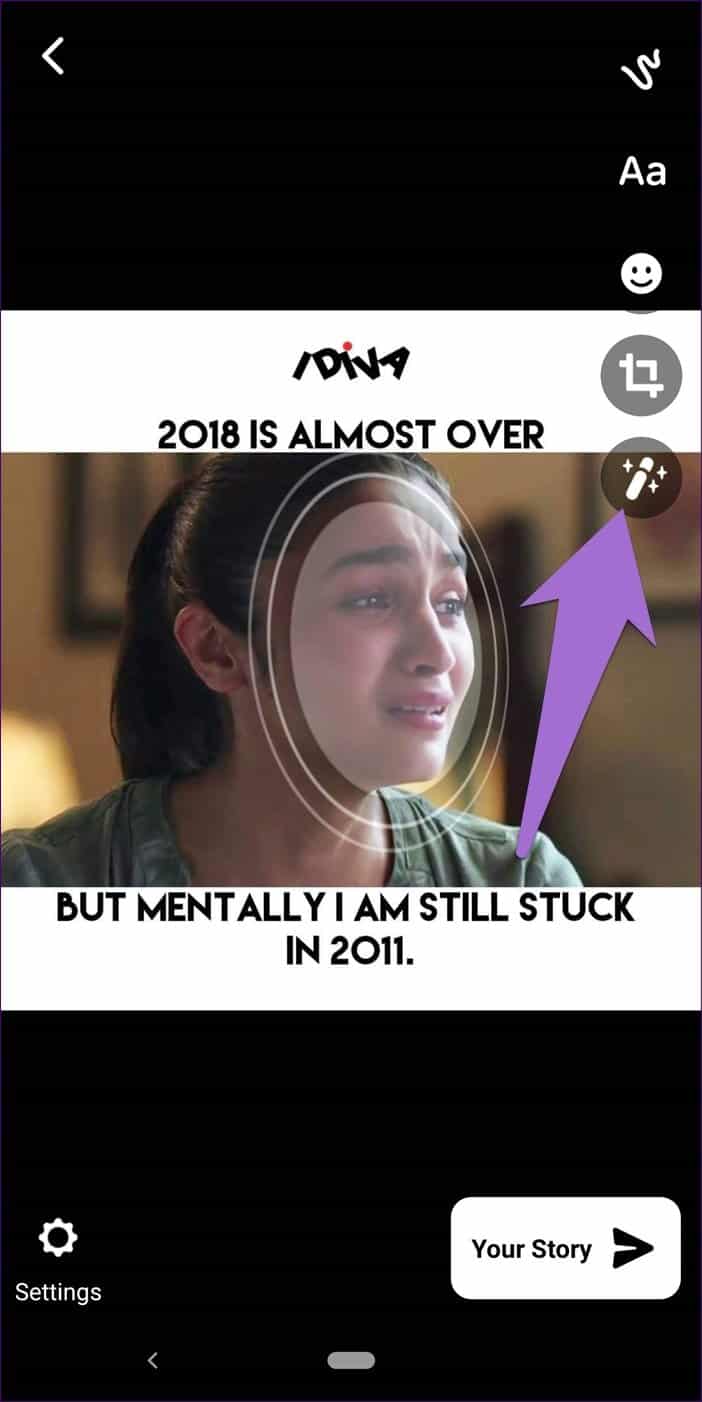
13. كتلة اللون
في قصص Instagram و WhatsApp و Facebook ، يمكنك الاحتفاظ بأي لون على لوحة الألوان لملء الشاشة. وهو يعمل بشكل مختلف عن قصص ماسنجر.
في قصة Messenger ، انقر فوق رمز لوحة الألوان في عرض الكاميرا. ثم في الشاشة التالية ، استخدم رمز اللون في الأسفل للتنقل بين مختلف الألوان. يمكنك بعد ذلك استخدام أدوات القصة المعتادة مثل القلم والنصوص والملصقات لتخصيص قصتك.
14. كتم الصوت والقصص
لا يقتصر Facebook Messenger على أصدقائك على Facebook فقط. يمكن لأي شخص على Facebook إرسال رسالة إليك. معظمهم سينتهي بهم الأمر في مجلد “طلبات الرسائل”. ولكن إذا كنت تتفاعل مع شخص ما خارج قائمة أصدقائك أو تخطط للقيام بذلك ، فستظهر قصصهم في قائمة القصص على Messenger.
لتجنب مشاهدة هذه القصص ، عادة ما تتجنب النقر على أيقونة القصة. ومع ذلك ، لا تزال هذه القصص جزءًا من عرض الشرائح عند النقر فوق أي قصة قبل المجموعة التي تريد تجنبها. ماذا تفعل بعد ذلك؟ لا تقلق استخدم خيار كتم الصوت أو إخفاء لتجنب مثل هذه القصص. بمجرد القيام بذلك ، لن تظهر هذه القصص في علبة القصة أو عرض الشرائح. قل وداعًا للآراء غير المقصودة.
لكتم قصة أو إخفائها ، انقر مع الاستمرار فوق رمز صورة الملف الشخصي مع قصة مباشرة. حدد إخفاء القصة من القائمة. بدلاً من ذلك ، افتح القصة التي تريد كتمها وانقر على أيقونة ثلاثية النقاط في الزاوية العلوية اليمنى. حدد قصة كتم الصوت.
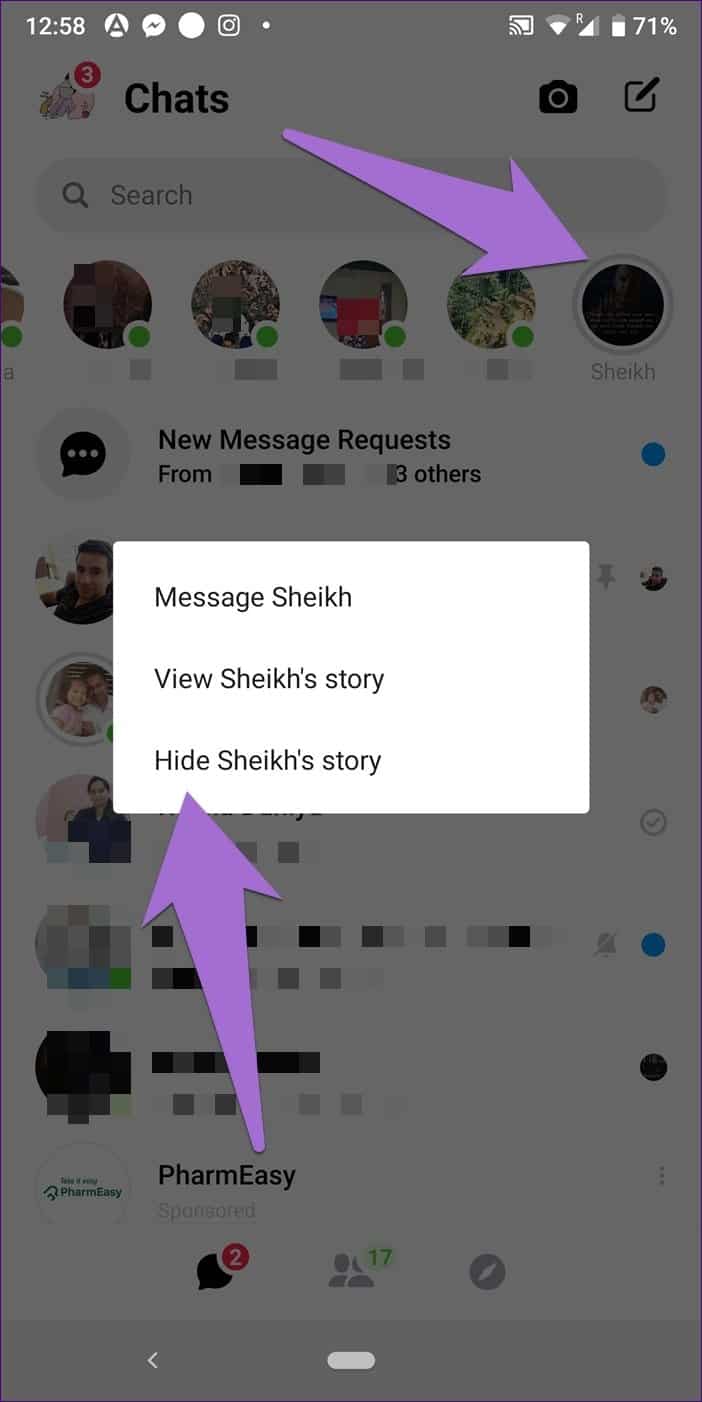
- ملاحظة: عند كتم أو إخفاء قصة على Messenger ، سيتم إخفاؤها على Facebook وكذلك العكس.
لإلغاء أو إخفاء القصص الإخبارية ، انقر على أيقونة صورة ملفك الشخصي على شاشة Messenger الرئيسية.
ثم انقر فوق “قصة” متبوعة “قصص صامت”. هنا قم بإزالة الأشخاص الذين تريد مشاهدة قصصهم.
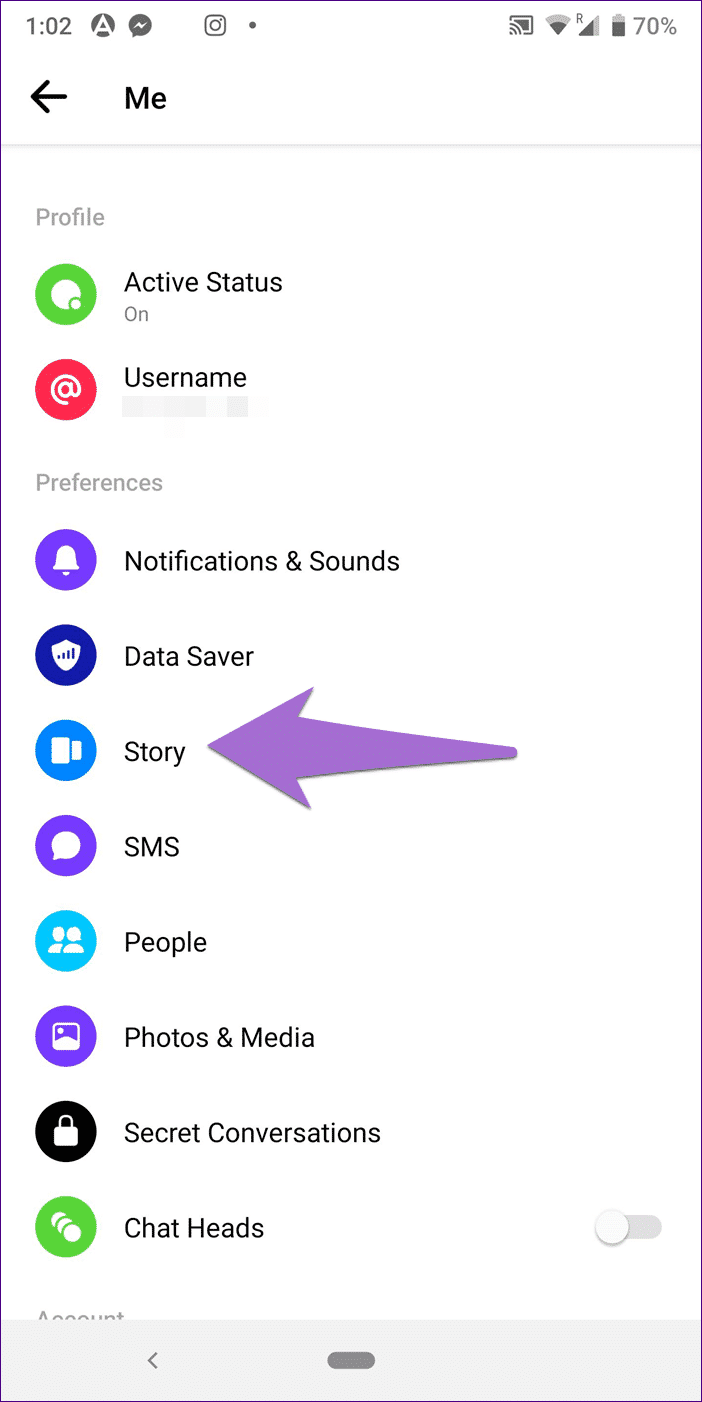
15. إعدادات الخصوصية
قصص كتم الصوت تنقذ عينيك من العذاب غير الضروري. ولكن هناك مشكلة أخرى – يمكن مشاهدة قصصك من خلال اتصالات Messenger الخاصة بك اعتمادًا على إعداد الخصوصية.
لتقييد قصصك على أصدقاء Facebook أو الأشخاص المخصصين فقط ، يجب عليك تغييره في إعدادات الخصوصية. للقيام بذلك ، اضغط على أيقونة صورة الملف الشخصي على شاشة Messenger الرئيسية.
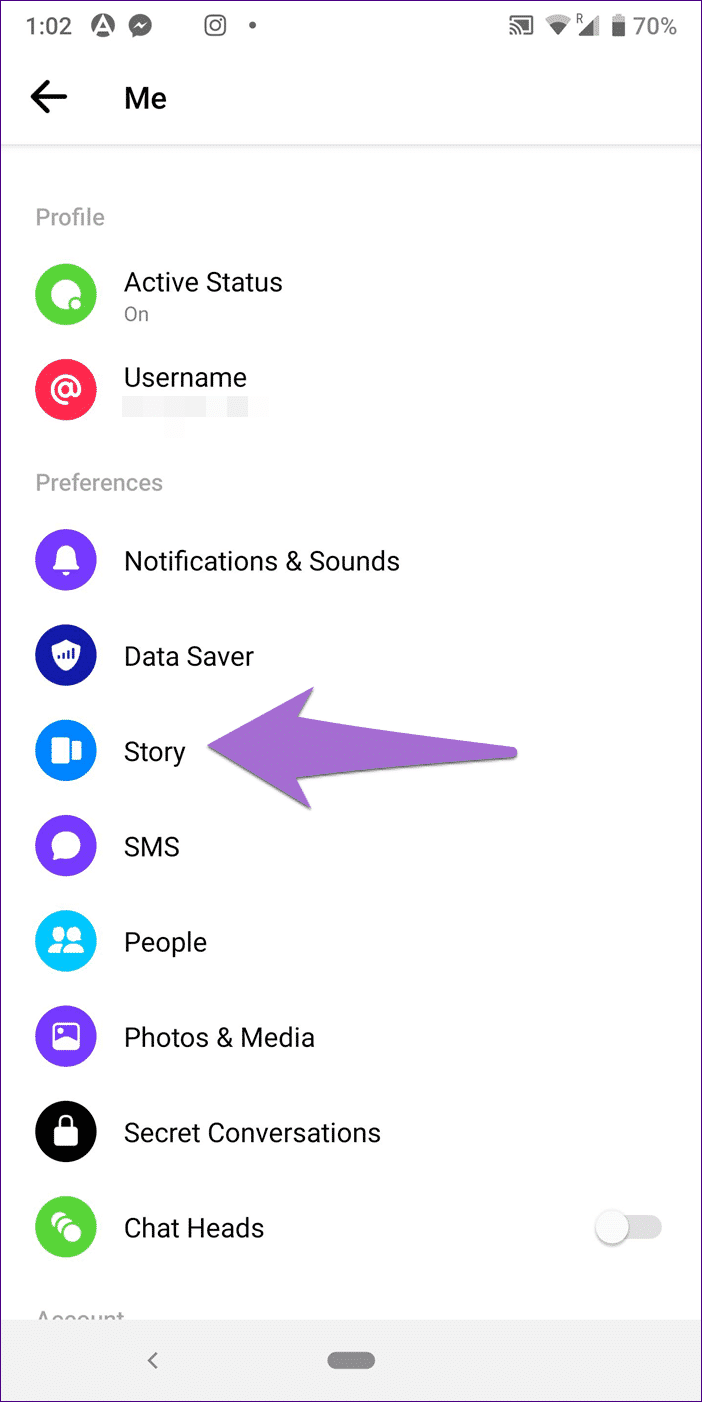
ثم اضغط على Story وتعيين الخصوصية حسب اختيارك.
نداء للفنان الداخلي الخاص بك
قصص Messenger قابلة للاستخدام كمحررين مصورين للصور. على الرغم من افتقارهم إلى الميزات القوية المتوفرة في تطبيقات تحرير الصور ، فإن هذا لا يعني أنه لا يمكنك إنشاء رسومات رائعة ملائمة للوسائط الاجتماعية. أيضًا ، لا يمكنك إبراز الأمور لأنها ممكنة فقط من خلال تطبيق Facebook.
كما رأيت ، يتم تحميل قصص Messenger بميزات رائعة. بعد كل شيء ، يعتمد ذلك على كيفية استخدام هذه الأدوات الإبداعية لصياغة قصص مختلفة. لذا دع هذا الفنان المخفي يختبر التجارب التي تختفي بعد أربع وعشرين ساعة ويجلس في الأرشيف.